三星A8怎么设置S助手提醒卡片
摘要:设置好S助手里的提醒卡片功能,即可在下拉通知栏看到自己设置好的提醒卡片,这样方便快捷的方法,小伙伴快来随小编一起来学习以下这篇教程吧!1)进...
设置好S助手里的提醒卡片功能,即可在下拉通知栏看到自己设置好的提醒卡片,这样方便快捷的方法,小伙伴快来随小编一起来学习以下这篇教程吧!

1)进入S助手主界面,点击右上角【更多】按钮,然后点选【提醒卡片设定】。(如下图)
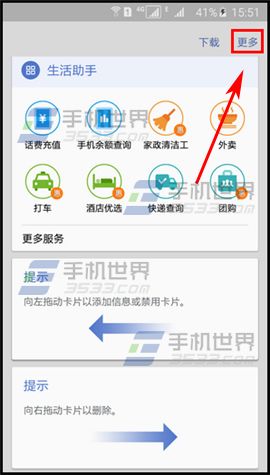
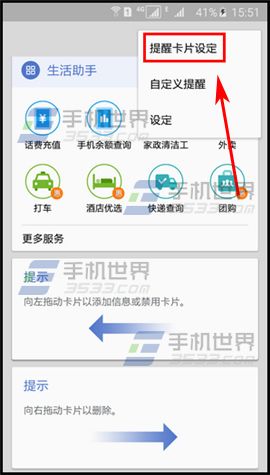 2)进入后我们可以查看各种功能及类别的提醒卡片。这里以设置【旅行】卡片为例,再点击【建议的旅行规划】。 (如下图)
2)进入后我们可以查看各种功能及类别的提醒卡片。这里以设置【旅行】卡片为例,再点击【建议的旅行规划】。 (如下图)
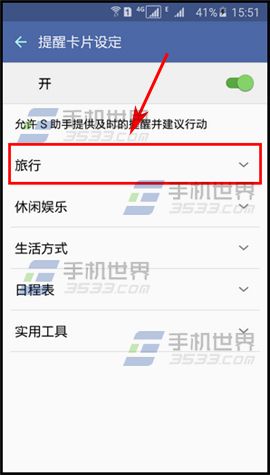
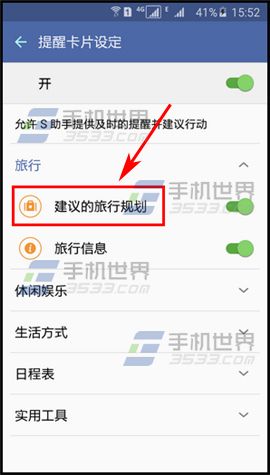
【三星A8怎么设置S助手提醒卡片】相关文章:
下一篇:
华为畅享5如何添加黑名单?
